如何在 Windows 10 上禁用自動屏幕亮度
Last Updated: 2021-05-27
概要:下面的內容將教 Windows 用戶如何在 Windows 10 上禁用自動屏幕亮度。
目錄
了解 Windows 10 上的自動屏幕亮度
Windows 10 為其 Windows 操作系統提供了最佳功能設置,其中包括在您訪問計算機時自動更改亮度和對比度。
然而,一些 Windows 用戶不喜歡在他們的 Windows 計算機上使用自動調整設置,因此在最新的 21354 版本中,用戶可以通過 Windows 10 中的設置禁用自動亮度和對比度。
注 1:此最新選項僅支持支持內容自適應亮度控制 (CABC) 的筆記本電腦和平板電腦。
筆記2:當您的筆記本電腦連接到外部屏幕顯示器時,選項不顯示。
在電源選項中禁用自動屏幕亮度的步驟
Step 1: Go to your 桌面 並右鍵單擊 電池 圖標。
Step 2: Select the Power Options and select the 選擇何時關閉顯示器 option.
Step 3:打開高級設置並選擇 關閉顯示器後 from the 展示.
Step 4: 兩個都打開 電池 和 插入 節從不。
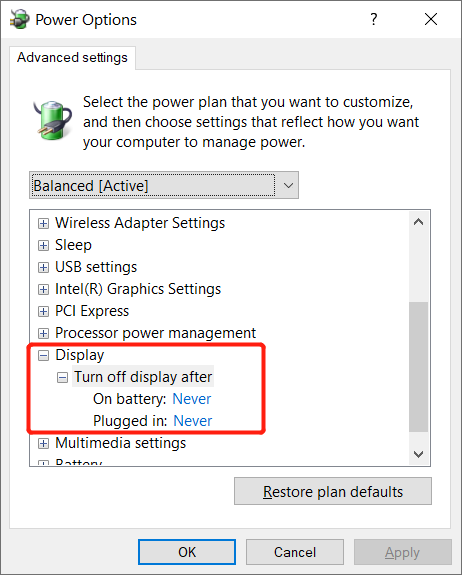
Step 5: Click 行 to save the change.
手動禁用它!
在您了解了通過電源選項禁用 Windows 10 上的自動屏幕亮度的上述步驟後,請確保根據需要更改亮度選項,以防止將來出現任何不適!
上一篇
[FIXED] iPhone Brightness Keeps Changing On iOS 14 總結:下面的內容將教 Windows 用戶如何在 Windows 10 上禁用自動屏幕亮度。了解自動屏幕...下一篇
What’s New in Bitwar HEIC Converter for Mac V3.1.0 總結:下面的內容將教 Windows 用戶如何在 Windows 10 上禁用自動屏幕亮度。了解自動屏幕...
關於 Bitwar 數據恢復
3 Steps to get back 500+ kinds of deleted, formatted or lost documents, photos, videos, audios, archive files from various data loss scenarios.
閱讀更多
